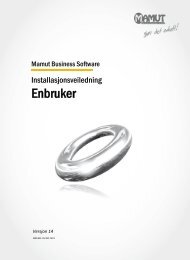Server og klient/arbeidsstasjon - Mamut
Server og klient/arbeidsstasjon - Mamut
Server og klient/arbeidsstasjon - Mamut
You also want an ePaper? Increase the reach of your titles
YUMPU automatically turns print PDFs into web optimized ePapers that Google loves.
Installasjonsveiviser: <strong>Server</strong> <strong>og</strong> <strong>klient</strong>/<strong>arbeidsstasjon</strong><br />
16 Velg dokumentområde:<br />
Dokumentområdet brukes av<br />
systemet til å lagre dokumentfiler,<br />
bildefiler, rapportfiler <strong>og</strong> annet som<br />
ikke er en del av selve databasen.<br />
Filbanen du oppgir må være en<br />
nettverksbane, for eksempel:<br />
\\SERVERNAVN\<strong>Mamut</strong>\.<br />
Eksempelet forutsetter at mappen<br />
er delt i nettverket.<br />
Se mer om hvordan du deler<br />
dokumentområdet nedenfor.<br />
Klikk Bla gjennom dersom du ønsker å angi et annet dokumentområde.<br />
Database: <strong>Server</strong> <strong>og</strong> Instans opprettes automatisk.<br />
17 Opprett en brukerprofil:<br />
Skriv inn Fullt navn, Brukernavn<br />
<strong>og</strong> Passord.<br />
Dette blir din brukerprofil i<br />
systemet. Merk deg ditt<br />
brukernavn <strong>og</strong> passord. Du bør<br />
ikke bruke mellomrom eller<br />
punktum i Brukernavn/Passord.<br />
18 Registrer pr<strong>og</strong>rammet:<br />
Her fyller du inn all<br />
registreringsinformasjon om deg<br />
<strong>og</strong> firmaet ditt. I feltet<br />
Lisensnummer skriver du inn<br />
lisensnummeret du har fått.<br />
Lisensnummeret kan skrives med<br />
små eller store bokstaver. Har du<br />
tegnet i lisensnummeret, skal<br />
dette være tallet 0, ikke en<br />
bokstav.<br />
16